Als u de activeringsfoutcode 0xC004F061 krijgt wanneer u Windows 10, 8, 7 of Vista probeert te activeren, probeert u waarschijnlijk een upgrade te gebruiken productsleutel in een schone Windows-installatie of u probeert een reeds gebruikte productsleutel te gebruiken om Windows op een andere computer te activeren of hardware. In beide gevallen krijg je de volgende foutmelding:
"De volgende fout is opgetreden bij het gebruiken van de productsleutel:
Code: 0xC004F061
Beschrijving: de Software Licensing-service heeft vastgesteld dat deze gespecificeerde productsleutel alleen kan worden gebruikt voor upgrades, niet voor schone installaties."
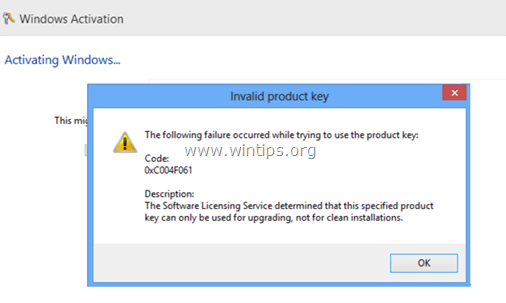
In deze zelfstudie vindt u instructies voor het oplossen van de 0xC004F061-activeringsfout terwijl u probeert Windows 10, 8, 7 of Vista te activeren.
Hoe Windows-activeringsfout 0xC004F061 op te lossen.
Probeer een van de volgende oplossingen om de Windows-activeringsfoutcode 0xC004F061 op te lossen:
1. Zorg ervoor dat de Daten, tijd, jaar en Tijdzone instellingen zijn correct.
2.Activeer ramen door de a. te gebruikenautomatisch telefoonsysteem. Om dat te doen:
A. Open Windows Verkenner.
B. Klik vervolgens met de rechtermuisknop op het item "Computer" (Mijn pc) en selecteer Eigenschappen.
B. Druk op "Klik hier om Windows te activeren"
C. Klik op "Shoe ik andere manieren om te activeren".
D. Klik op de "Gebruik het geautomatiseerde telefoonsysteem" en volg de instructies om Windows te activeren.
3. Gebruik een nieuwe productsleutel om uw Windows-kopie te activeren.
4. Als u een upgradesleutel gebruikt om Windows te activeren, moet u:
A. Voer een schone installatie uit van de vorige versie van Windows (bijv. "Windows 7"). Typ geen productsleutel wanneer daarom wordt gevraagd.
B. Upgrade na de installatie naar de versie waarvoor u de geüpgradede productsleutel hebt (bijv. Windows 8)
C. Gebruik na de upgrade de upgradesleutel om uw Windows-kopie te activeren.
5. Laat Windows denken dat de Windows-installatie een upgrade is. Om dat te doen:
Stap 1. Wijzig de "MediaBootInstall"-sleutel in het register.
1. Open ramen Register-editor. Om dat te doen:
- Druk op "ramen”
 + “R” toetsen om de. te laden Loop dialoog venster.
+ “R” toetsen om de. te laden Loop dialoog venster. - Typ "regedit” en druk op Binnenkomen.

2. Navigeer in het Windows-register (vanuit het linkerdeelvenster) naar deze sleutel:
- HKEY_LOCAL_MACHINE/Software/Microsoft/Windows/CurrentVersion/Setup/OOBE
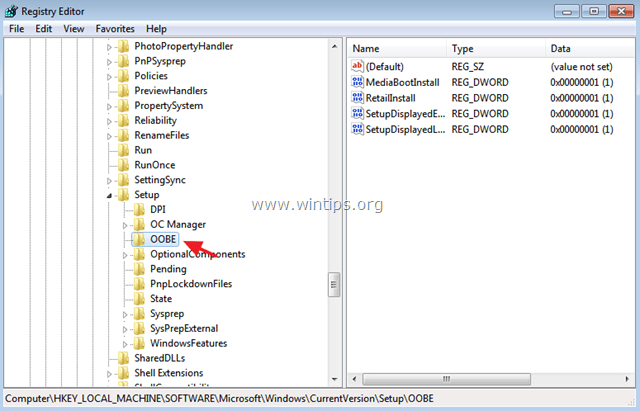
3. Wijzig in het rechterdeelvenster de MediaBootInstall waarde aan 0 (Nul) en klik op oke. *
* Informatie: Als MediaBootInstall-waarde = 1, betekent dit dat Windows is geïnstalleerd via ISO/DVD. Als MediaBootInstall = 0, dan was Windows een upgrade.
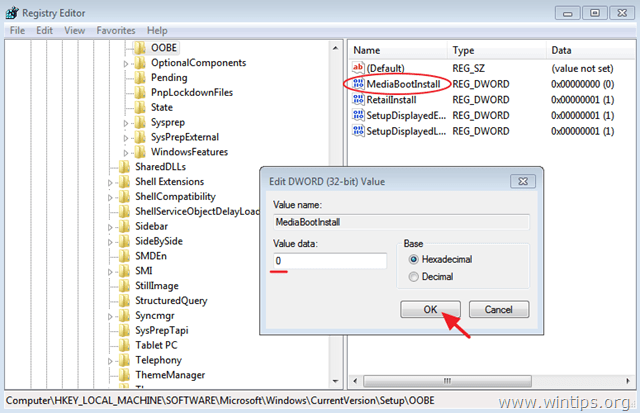
4. Sluit de Register-editor en ga verder met de volgende stap.
Stap 2. Reset de activeringstimers.
1. Open de opdrachtprompt met beheerdersrechten. Om dat te doen:
In Windows 7 & Uitzicht ga naar:
- Begin > Alle programma's > Accessoires
- Rechts-Klik naar "Opdrachtprompt” item en kies “Als administrator uitvoeren”.

In Windows 10, 8 & 8.1:
- Klik met de rechtermuisknop bij het scherm onderste hoek links (Begin menu) en kies in het pop-upmenu "Opdrachtprompt (beheerder)”.

2. Typ de volgende opdracht in het opdrachtpromptvenster en druk op Binnenkomen:
- slmgr /rearm
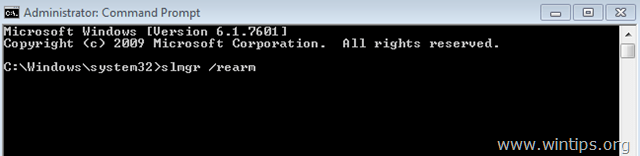
3.Herstarten jouw computer.
4. Ga na het opnieuw opstarten verder met het activeren van Windows. De 0xC004F061-fout zou weg moeten zijn!
Je bent klaar! Laat me weten of deze gids je heeft geholpen door een opmerking over je ervaring achter te laten. Like en deel deze gids om anderen te helpen.
Windows 10 heeft niet de sleutel Computer\HKEY_LOCAL_MACHINE\SOFTWARE\Microsoft\Windows\CurrentVersion\Setup\OOBE MediaBootInstall.
Er is alleen InstallType (stel t 2 in als een upgrade is gemaakt van Win 8 naar 10)